În epoca actuală, streamingul de muzică a devenit un lucru obișnuit pe care îl facem, abonându-ne astfel la o platformă de streaming muzical care oferă multe genuri muzicale și prezintă mulți artiști. Printre serviciile de streaming de top, Tidal se află în top, oferind o calitate a sunetului de înaltă calitate și scăzută și conținut exclusiv. Mulți utilizatori se întreabă, de asemenea, dacă este posibil să descărcați gratuit muzică de pe Tidal. Acest ghid vă va învăța tot ce trebuie să știți despre utilizarea eficientă a Tidal și despre descărcarea conținutului său fără efort. Dacă vrei să înveți cum descărcați de pe Tidal, vă rugăm să citiți conținutul de mai jos.
Partea 1: Puteți descărca gratuit de pe Tidal?
Este posibil să descărcați conținut muzical folosind Tidal, atâta timp cât sunteți abonat. Modul offline al Tidal permite utilizatorilor să descarce cu ușurință muzică disponibilă în biblioteca lor muzicală. Acest mod permite utilizatorilor să asculte muzică fără a utiliza o conexiune la internet. Din păcate, această funcție este disponibilă numai pentru utilizatorii abonați, dar puteți asculta muzică online folosind Tidal gratuit.
Partea 2: Descărcați cu ușurință muzica Tidal cu cea mai bună captură muzicală
AVaide Screen Recorder este un software descărcabil care vă permite să capturați cu ușurință ecranul computerului. Utilizatorii își pot înregistra ecranele computerului cu camera web utilizând caracteristica Cameră web. De asemenea, utilizatorii pot minimiza sunetul microfonului pentru a se concentra pe sunetul înregistrat de pe ecran. De asemenea, este posibil să tăiați ecranul pentru a-l focaliza atunci când înregistrați; acest lucru face aplicația mai versatilă și poate fi folosită pentru activități profesionale. În general, simplifică procesul pentru persoanele care înregistrează zilnic și îi ajută pe utilizatori să descarce muzica Tidal.
Pasul 1Instalați și lansați aplicația
Primul pas este să descărcați programul de instalare a aplicației făcând clic pe descărcare de mai jos. Următorul este să instalați aplicația și să o lansați. Lansați aplicația făcând clic pe comanda rapidă de pe desktop.

Încearcă Pentru Windows 7 sau o versiune ulterioară
 Descărcare sigură
Descărcare sigură
Încearcă Pentru Mac OS X 10.13 sau o versiune ulterioară
 Descărcare sigură
Descărcare sigurăPasul 2Setați Setări
După lansarea aplicației, veți vedea interfața sa principală. Puteți comuta reportofonul și îl puteți seta la un recorder audio făcând clic pe Inregistrare audio opţiune. Instrumentele pe care le puteți utiliza se vor schimba în funcție de procesul pe care îl efectuați. Comutați și setați setările la preferințele dvs.

Pasul 3Captură muzică
După ce ați setat setările, puteți începe acum să înregistrați muzica preferată. Pur și simplu faceți clic pe REC butonul pentru a începe procesul de înregistrare. Sunetul înregistrat va fi salvat în directorul local al aplicației.

Partea 3: Cum să descărcați Tidal Music pe Mac cu Macsome
Pasul 1Primul pas pentru a descărca Tidal Music pe Mac este să accesați Macsome. Pentru a face acest lucru, deschideți browserul și căutați Macsome Tidal Music. După ce rezultatele au fost încărcate, faceți clic pe primul link pe care îl vedeți și veți fi redirecționat către site-ul principal.
Pasul 2Veți vedea butonul de descărcare după ce site-ul a fost încărcat complet. Faceți clic pe Descarca butonul pentru a începe procesul de descărcare. După ce programul a fost descărcat, instalați-l și lansați-l.
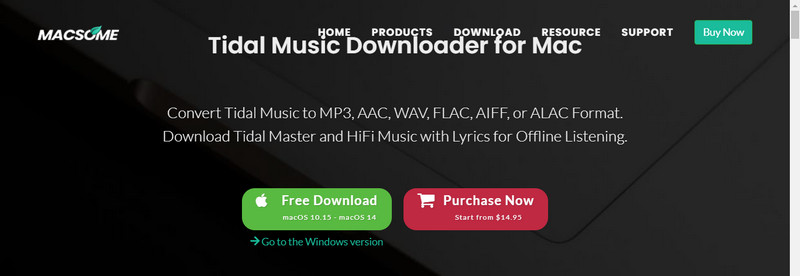
Pasul 3După ce aplicația a fost lansată, veți vedea interfața sa principală. Acum vă puteți bucura și asculta muzica preferată folosind Tidal. Nu uitați că utilizați versiunea gratuită a Tidal și vă puteți abona la orice plan doriți.
Partea 4: Descărcați cu ușurință muzica Tidal gratuit online
Pasul 1O altă modalitate de a descărca muzica Tidal online este să folosești aplicații de descărcare online. Primul pas pe care trebuie să-l faceți este să accesați MP3Juice. Acest program de descărcare online vă permite să descărcați orice muzică MP3 dorită.
Pasul 2După accesarea site-ului, veți vedea interfața principală a acestuia. Următorul pas este să căutați orice muzică pe care doriți să o descărcați. După încărcarea căutărilor, alegeți ce muzică doriți să descărcați.
Pasul 3După ce ați ales muzica dorită, puteți începe să o descărcați făcând clic pe butonul MP3 de sub titlul muzicii. Muzica descărcată va fi salvată în dosarul de descărcări.
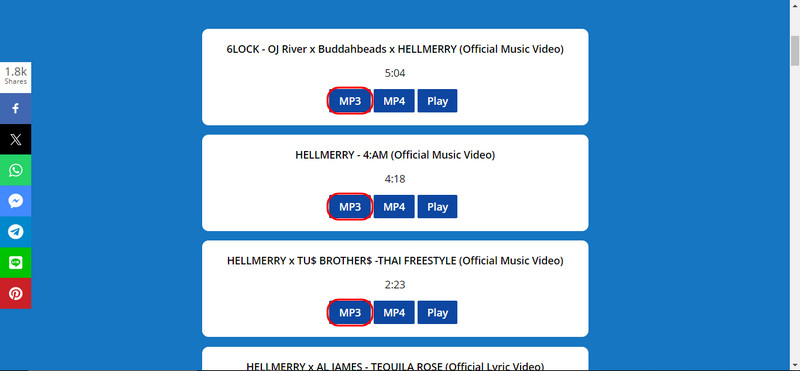
După ce ați citit informațiile necesare despre Tidal, sperăm că v-am ajutat să găsiți ceea ce căutați. Dacă mai aveți întrebări despre Tidal, nu ezitați să recitiți acest articol, astfel încât să vă putem ajuta în descărcarea muzicii de pe Tidal.
Înregistrați ecranul, sunetul, camera web, jocul, întâlnirile online, precum și ecranul iPhone/Android pe computer.




